Kuidas helistada telegrammi kaudu
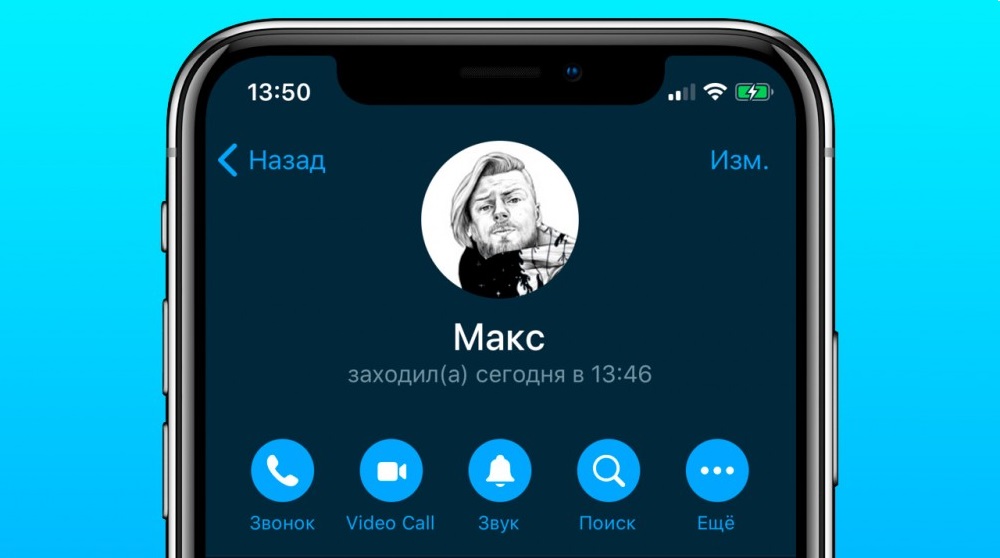
- 2736
- 261
- Salvatore Hirthe
Mis on kaasaegsed käskjad? Need on universaalsed rakendused, mis võimaldavad teil täita palju funktsioone. Juba kaugel on ajad, mil selliste programmide maksimum oli tekstsõnumite saatmine. Täna on absoluutne norm võimalus saata multimeediumfaile, sealhulgas fotosid ja videoid, ka palju muid mugavaid ja meeldivaid funktsioone. Kõnekõned ja videokõned said ka peaaegu lahutamatuks funktsiooniks. Pigem on kummaline, kui käskjaga ei saa helistada.
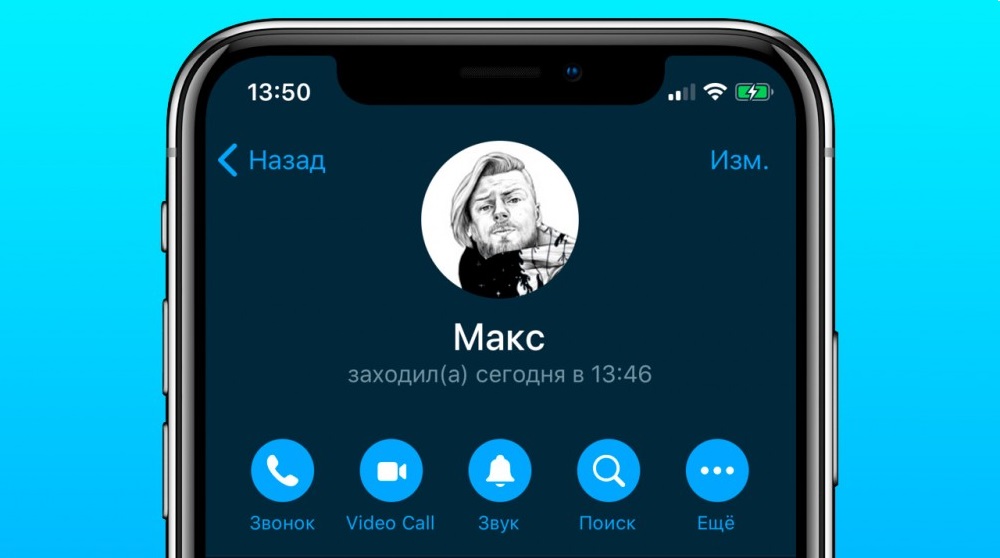
Telegram polnud reeglite erand. Ehkki arendajad positsioneerisid selle esiteks failide kirjavahetuse ja vahetamise tööriistana ning alguses ei lisanud nad kõnefunktsioone, on Messenger täna selle võimalusega varustatud. Tähelepanuväärne on, et sama lihtne ja tõhusalt on võimalik helistada nii mobiilseadmetest kui ka arvuti kaudu.
Tänases materjalis kaalume teiega üksikasjalikult, kuidas telegrammi kaudu helistada. Õpime, kuidas seda funktsiooni mobiilseadmetes ja arvutis lubada.
Kuidas telefonist helistada
Esiteks veenduge, et teil oleks telegrammi rakenduse uusim versioon. Selleks minge mänguturule või AppStore'i ja kontrollige, kas värskendusi on saadaval. Nende kohaloleku korral uuendage kindlasti praegusele versioonile. Järgmisena järgige allolevaid juhiseid, sõltuvalt sellest, milline platvorm teie seade töötab.
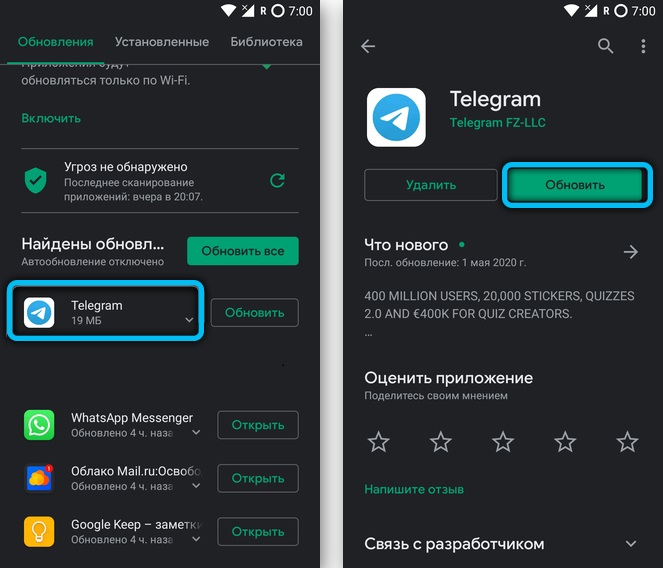
Android
- Pärast rakenduse alustamist valige põhimenüü põhimenüüs kasutaja, kellele soovite helistada. Seejärel minge vestlusaknast välja, klõpsates tema nime.
- Klõpsake paremas ülanurgas menüü ikooni (kolm vertikaalset punkti).

- Valige avanemisloendis "Helistage" üksusele.
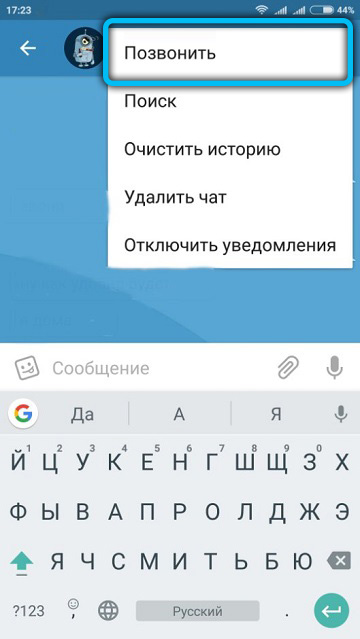
Pärast viimase sammu lõpetamist algab Telegrami üleskutse.
iPhone'i
IPhone'i kõnede toimingute jada on peaaegu sarnane Androidi seadmetega. Peaksite avama ka rakenduse ja valima soovitud kontakti. Järgmisena tehke järgmised manipulatsioonid:
- Klõpsake dialoogiboksis oma vestluse avatari.
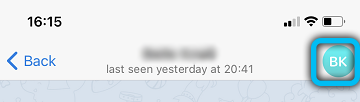
- Pärast saadaolevate valikute loendi ilmumist klõpsake telefoni toruikoonil.
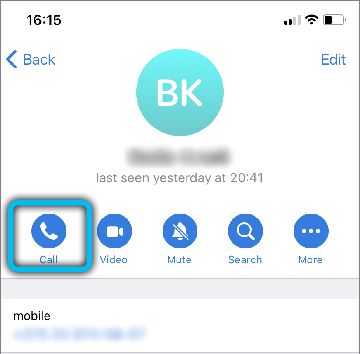
- Järgmisena on vaja kinnitada, et kõne peaks jõudma täpselt telegrammi programmist, mitte mobiilsidevõrgu kaudu. Selleks libistage liinile "Helistage läbi Telegrami".
Kui tegite kõik õigesti, kuvatakse ekraanil kõnega aken.
Kõned arvutist
Rakendus Telegram töötab iga opsüsteemiga arvutis suurepäraselt. Kommunikatsiooni alustamiseks peate kõigepealt läbima loa ametlikul veebisaidil või laadima programmi arvutisse.
Samuti tasub kaaluda, et vajate suhtlemiseks mikrofoni ja kõrvaklappe. Ja sülearvutitel on omakorda juba sisseehitatud kõlar ja mikrofon.
Veebiversioon
Kuna kõnede kõned ilmusid suhteliselt hiljuti, paraneb see endiselt Telegrami versioonis, kahjuks pole see saadaval. Väärib märkimist, et kasutajatel on piirangud paljudes suvandites, seetõttu soovitame kolida näiteks töölauaversioonidele või kasutada helisõnumeid.
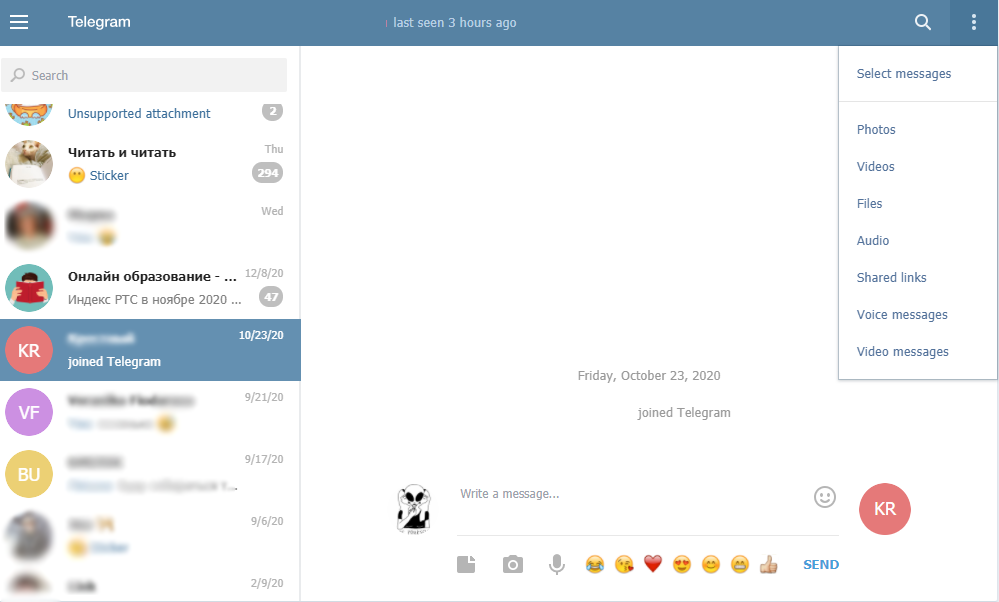
Lauaarvuti versioon
- Pärast oma konto sisestamist esialgsele lehel valige soovitud kontakt.
- Telegrami arvutiversioonis asub kõnenupp vestlusakna ülaosas.
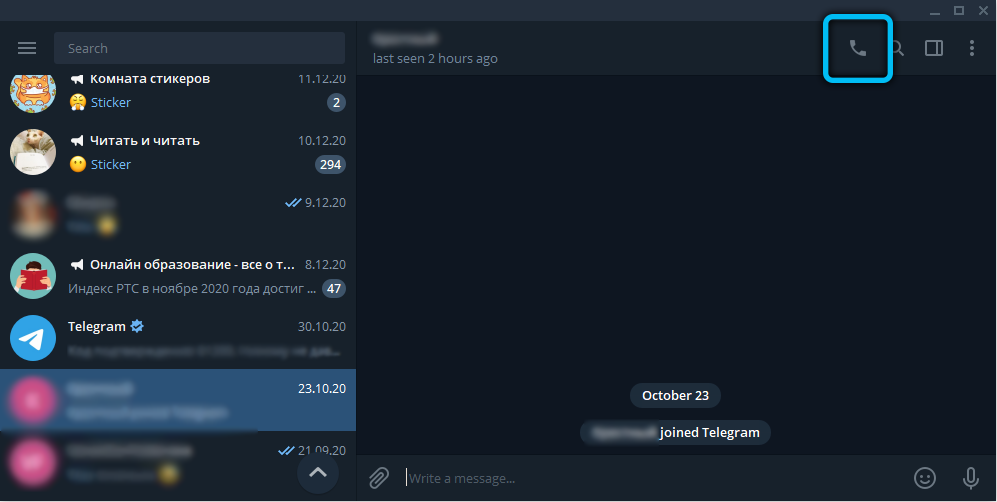
- Klõpsake telefonitoru ikooni. Kõneaken kuvatakse teie seadme ekraanil. Pärast seda, kui tellija telefoni võtab, kuvatakse ekraani ülaosas kõik andmed praeguse kõne kohta. Eelkõige minevik pinges, reguleerides mikrofoni ja muud.
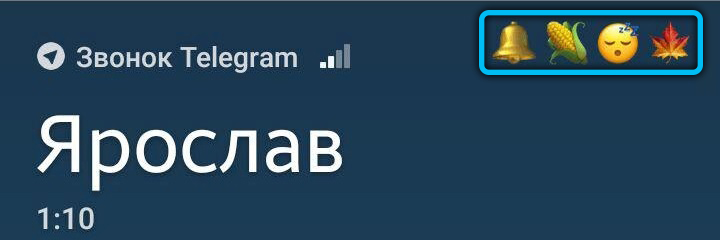
Kuidas helistada telegramis
Kui teil on programmis sissetulev kõne, vajutage kõne saamiseks rohelist toru või kõne väljalülitamiseks punane. Tegelikult ei erine see tavalisest telefonikõnest.
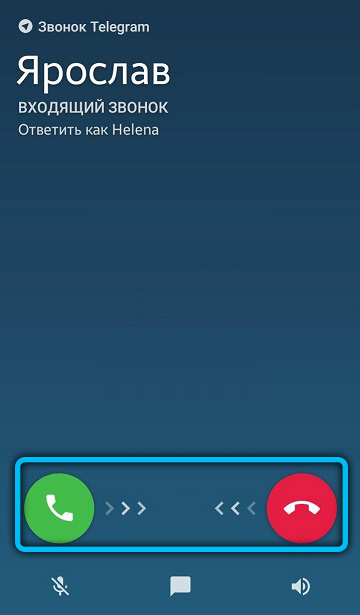
Kuidas keelata kõnesid telegrammis
Neile kasutajatele, kes soovivad end tüütute kõnede eest kaitsta, on kõnefunktsiooni väljalülitamiseks kaks võimalust. Las las igaühe peal elame.
Must nimekiri
Telegrammi rakenduses saate soovimatu kontakti blokeerida kahel viisil. Esimesel juhul on vaja teha üleminek seadetele → "Privaatsus ja turvalisus" → "must nimekiri". Järgmisena klõpsake akna ülaosas pluss ja valige seejärel kontaktiloendist vajalik.
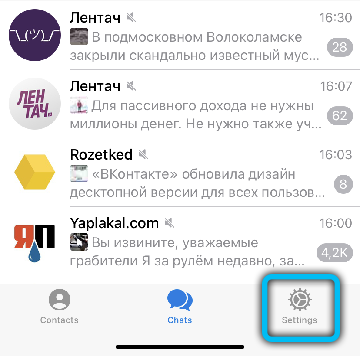
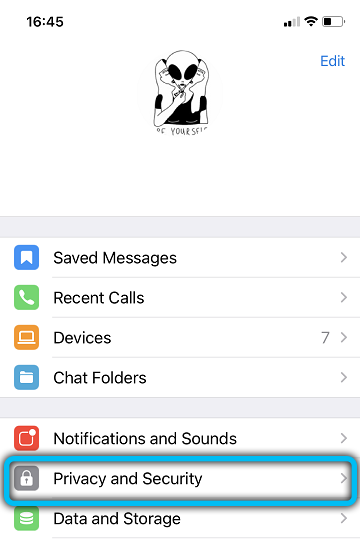
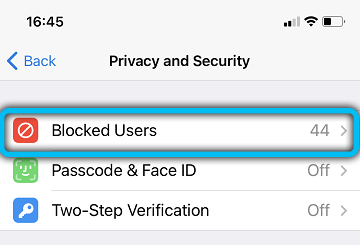
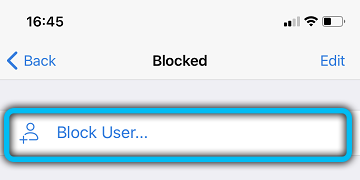
Sama saab teha dialoogiboksi kaudu abonendiga. Klõpsake selle avataril, mille järel paremal ülaosas klõpsake kolme vertikaalse punkti ikoonil. Valige avatud suvandite loendis "Blok".
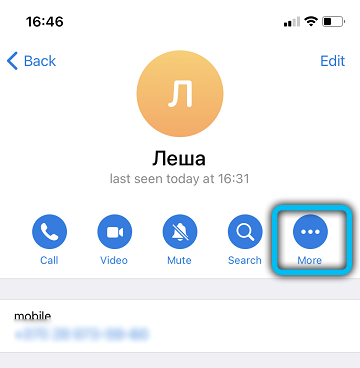
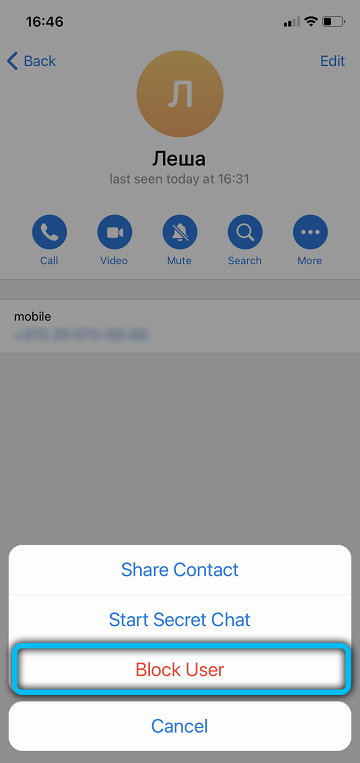
Siin esitatud meetodid tehakse samad nii mobiilseadmetes kui ka arvutis.
Konfidentsiaalsuse sätete kaudu
See meetod seisneb teatud kasutajate kõnede blokeerimises aadressiraamatust. Kõigi platvormide seadistamine on peaaegu identne.
- Avage telegrammimenüü kuva vasakust servast hunnik või vajutades vasakus ülanurgas kolme horisontaalset joont.
- Minge jaotisse "Seaded" → "Privaatsus" → "kõned".
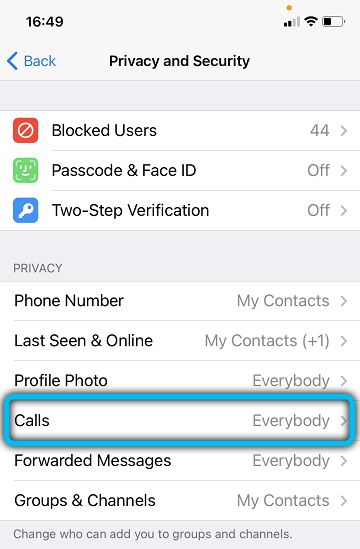
- Avatud aknas saate seada parameetrid, mis on teie jaoks eelistatavamad. Täpsemalt, kas sissetulevad kõned täielikult lahti ühendada või lahendada kõned ainult valitud kontaktide jaoks. Sel eesmärgil on rakendatud erandite funktsioon.
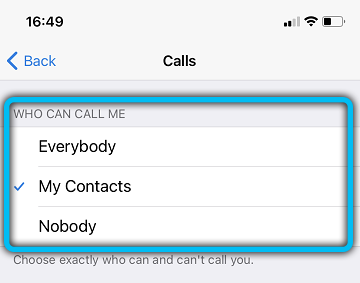
Kõned ei toimi (võimalikud põhjused)
Mõnel juhul võivad kasutajad tekitada probleeme või vigu, mille eesmärk on helistada. Analüüsime lahenduse peamisi põhjuseid ja meetodeid:
- Kõige sagedamini on helistamisvõime puudumine tingitud asjaolust, et telegrammi installitud versioon on aegunud. Seda on artikli alguses juba mainitud, kõik, mida peate tegema.
- Teine võimalik põhjus on kõnede desaktiveerimine. Kui te ei saa helistada, paluge helistada oma sõbrale, kelle valik töötab õigesti.
- Võite olla ka abonendist musta nimekirjas või kõnefunktsioon pole saadaval. Selles olukorras ei toimi sellise kontakti kutsumine.
- Kui teil on ebastabiilne Interneti -ühendus või madal andmeedastuskiirus, on tõenäoline, et teil on kõne ajal teatud raskused.
- Juhul, kui inimene, kellele soovite teises riigis helistada, veenduge, et Telegram poleks selle territooriumil blokeeritud. Lisaks saate VPN -i kasutada või puhverserveri konfigureerida.
- Töölaua versioonis jäetakse mikrofoni puudumisel automaatselt ära. See otsustatakse, ühendades peakomplekti seadmega.
Telegram -kõnede täiendavad võimalused
Telegramil on iga kasutaja individuaalsete vajaduste jaoks üsna paindlik seade. Kõned - pole erandit. Nii saate näiteks menüü "Kõnede" kaudu installida vibratsioonisignaali või oma lemmik helina (või "teatised ja heli").
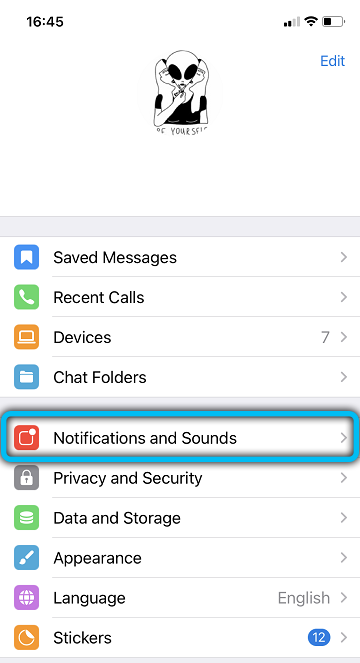
Kui teil polnud aega telefoni korjamiseks või kui te ei olnud kõne ajal paigas, ilmub vestluses vastav teatis vastamata kõnest. Lisaks kuvatakse teie seadme põhiekraanil lennukiikoon.
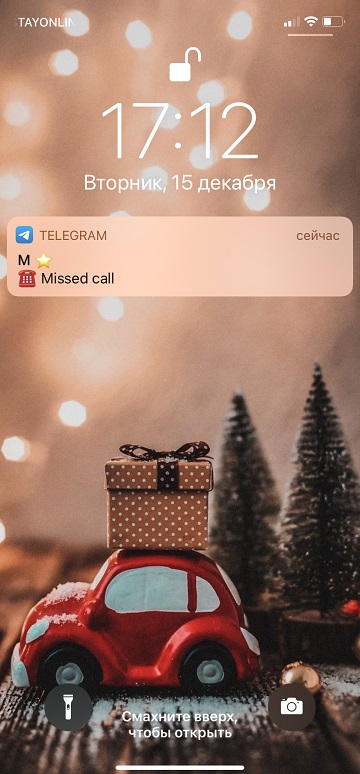
Kolmanda osakonna utiliite abil saate käivitada automaatvastaja mugavat funktsiooni. Näiteks töötab IM -auto vastuse rakendus ilma probleemideta kõige populaarsemate käskjaladega, sealhulgas Telegram. Pealegi pole vaja juurdepääsu teie kontole, see toimib lugemisõiguse arvelt.
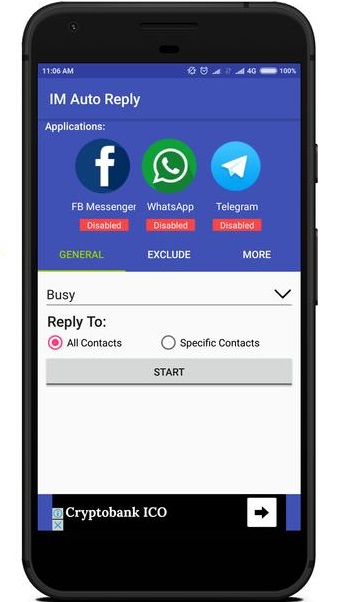
Kas videokõned on saadaval telegramis
Kuna enamik käskjalasid toetab lisaks kõnekõnedele ka videokõnesid, tekib loogiline küsimus: kas need on Telegramis?
Kõige populaarsemad käskjalad toetavad lisaks kõnekõnedele ka videokõnesid. Selles küsimuses pole Telegram erand. See on suhteliselt hiljutine uuendus, mida saab juba kasutada. Praeguses etapis suudab tööriist pakkuda kasutajatele stabiilset, kiiret ja ohutut videolinki.
Videokõne alustamiseks minge lihtsalt selle inimese profiilile, kellega soovite vestelda, ja vajutage kaameraikooni. Lisaks saab kõnevormingut vestluse ajal otse muuta. Samuti ei pea te kiireloomulistele sõnumitele reageerimiseks telefoni panema, kuna programm võimaldab teil paralleelselt vestluses vastata ja sõprade ja lähedastega vestelda. Videokõne aken muutub mugavalt ekraani nurka, pakkudes võimalust oma seadet täielikult kasutada.
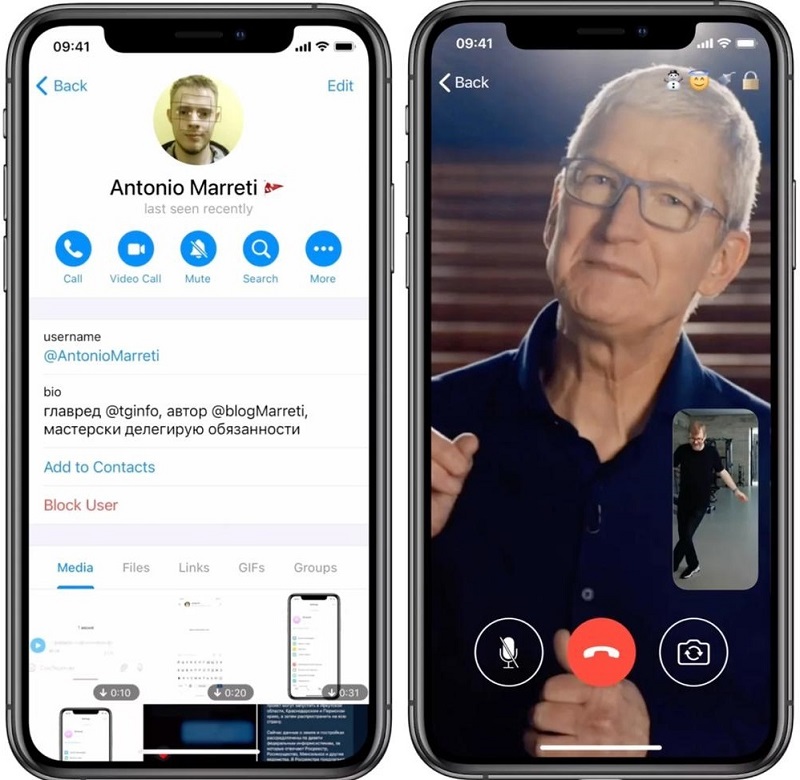
Nagu salajaste vestluste puhul, kaitseb videokõned krüptimisega. Nelja ekraanil kuvatava nelja emotikoni abil on väga lihtne kindlaks teha, kas kõne on ohutu või mitte. Teie ja teie vestluspartneri vajate kõiki märke, et need sobiksid.
Lisaks on tööd juba käimas grupivideokõnede tutvustamiseks, ka praeguste funktsioonide parandamiseks ja uute täiendamiseks.
Järeldus
Telegrammi kaudu kõnekõned ei vaja väga kiiret Interneti -ühendust, need on usaldusväärselt krüptitud ja neil on ka hääletamise ülekande kvaliteet. Öelge meile, kui tihti te seda funktsiooni kasutate.
- « Kuidas kontrollida Windowsi OS -i tühjenemist
- Kuidas probleemi lahendada, kui televiisor ei näe mälupulk »

